excel综合训练十套
培训excel综合练习EXCEL基本操作题

EXCEL基本操作题一:打开excel综合练习文件夹下的文件练习一.xls,并完成下面操作:1、以下为某年北京市气温表,根据气温表建立数据(存放在A1:D13的区域内),数据表保存在工作表sheet1中。
月份最高最低平均温度一月 1 -10二月 4 -8三月11 -1四月21 7五月27 13六月39 15七月42 21八月38 20九月40 14十月23 6十一月15 -2十二月 3 -82、利用函数计算Sheet1工作表中的“平均温度”(保留小数点后面两位)。
3、为A1:D13的区域加外边框,线条样式为“第七行第二列”,颜色为“红色”4、将温度低于0度的数据的字体颜色用红色表示、高于38度的用蓝色表示。
5、将Sheet1表中的数据引用到Sheet2表的相应位置(要求同步变化)。
设置标题行的格式为:隶书、加粗、24号、红色;所有数据均保留小数点后二两位,并将行高、列宽调整为最合适的行高与列宽。
6、设置Sheet2工作表的纸张大小为A4,对齐方式为垂直居中。
页眉中为“北京市某年气温数据表”,页眉右为“标签名”7、在Sheet1工作表中,选A1:D13区域中的数据,创建新图表,图表类型为“堆积数据点折线图”,数据系列在列,图表标题为“北京某年气温图”,图例放置在图表的右上角,图表工作表的名称为“汽温图”。
8、在工资表中的查找“沈克”和“王川”的实发工资并复制到相应的单元格中。
EXCEL基本操作题二:打开excel综合练习文件夹下的文件练习二.xls,并完成下面操作:1、将SHEET1工作表中的字体属性设置为:楷体__GB2312、12磅、加粗倾斜,文字颜色为红色。
2、加上一行标题:员工信息表,设置字体为:宋体,字号:28,在A1:H1区域中跨列居中。
3、将第一列的列宽设为15。
4、将SHEET1工作表中的数据复制一份到工作表SHEET2、SHEET3的相应位置5、在SHEET1,用分类汇总的方法求出男女同志的平均年龄,然后撤销分类汇总。
Excel综合练习题
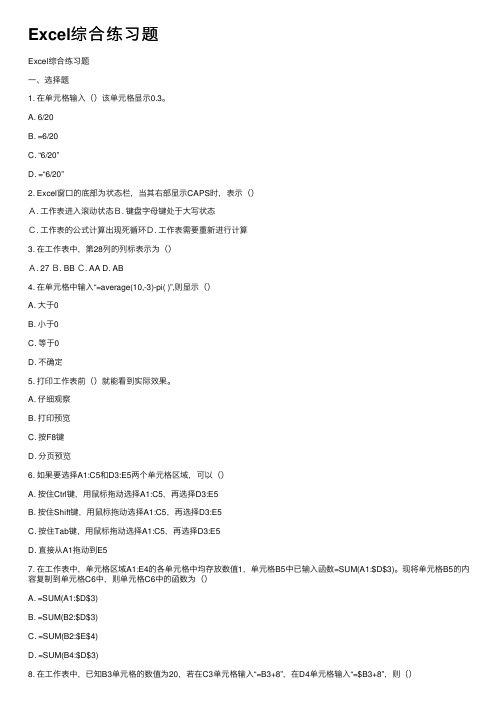
Excel综合练习题Excel综合练习题⼀、选择题1. 在单元格输⼊()该单元格显⽰0.3。
A. 6/20B. =6/20C. “6/20”D. =“6/20”2. Excel窗⼝的底部为状态栏,当其右部显⽰CAPS时,表⽰()A. ⼯作表进⼊滚动状态B. 键盘字母键处于⼤写状态C. ⼯作表的公式计算出现死循环D. ⼯作表需要重新进⾏计算3. 在⼯作表中,第28列的列标表⽰为()A. 27 B. BB C. AA D. AB4. 在单元格中输⼊“=average(10,-3)-pi( )”,则显⽰()A. ⼤于0B. ⼩于0C. 等于0D. 不确定5. 打印⼯作表前()就能看到实际效果。
A. 仔细观察B. 打印预览C. 按F8键D. 分页预览6. 如果要选择A1:C5和D3:E5两个单元格区域,可以()A. 按住Ctrl键,⽤⿏标拖动选择A1:C5,再选择D3:E5B. 按住Shift键,⽤⿏标拖动选择A1:C5,再选择D3:E5C. 按住Tab键,⽤⿏标拖动选择A1:C5,再选择D3:E5D. 直接从A1拖动到E57. 在⼯作表中,单元格区域A1:E4的各单元格中均存放数值1,单元格B5中已输⼊函数=SUM(A1:$D$3)。
现将单元格B5的内容复制到单元格C6中,则单元格C6中的函数为()A. =SUM(A1:$D$3)B. =SUM(B2:$D$3)C. =SUM(B2:$E$4)D. =SUM(B4:$D$3)8. 在⼯作表中,已知B3单元格的数值为20,若在C3单元格输⼊“=B3+8”,在D4单元格输⼊“=$B3+8”,则()A. C3单元格与D4单元格的值都是28B. C3单元格的值不能确定,D4单元格的值是28C. C3单元格的值不能确定,D4单元格的值是8D. C3单元格的值是20,D4单元格的值不能确定。
9. 在Excel中,若单元格C1中公式为=A1+B2,将其复制到单元格E5,则E5中的公式是()A. =C3+A4B. =C5+D6C. =C3+D4D. A3+B410. 已知单元格A1中存有数值563.68,若输⼊函数=INT(A1),则该函数值是()A. 563.7B. 563.78C. 563D. 563.811. 在Excel中,只有单元格B2,C3中输⼊数值2和3,现在单元格D4中输⼊公式=B$2+C3,再将D4的公式复制到D5,D6,D7,则D5,D6,D7的值为()A. 3,3,3B. 5,5,5C. 2,2,2D. 2,3,412. 在Excel中,已知单元格B2中的公式为=$A$1+$E4+C$3,在C列与D列之间插⼊⼀列,在第2⾏与第3⾏之间插⼊⼀⾏,则单元格B2中的公式被调整为()A. =$A$1+$F5+C$4B. =$A$1+$E$5+D$3C. =$A$1+$E5+C$3D. =$A$1+$F4+C$413. 在⼯作表中D7单元格内输⼊公式=A7+$B$4并确定后,在第3⾏处插⼊⼀⾏,则插⼊后D8单元格中的公式为()A. =A8+$B$4B. =A8+$B$5C. =A7+$B$4D. =A7+$B$514. 要在单元格中输⼊内容可以直接将光标定位在编辑栏中,也可以对于活动单元格按()键后输⼊内容。
Excel综合练习

1、新建一个名为“EXCEL考试+姓名”的考生文件夹,把本考题放入到该文件夹中。
2、新建一个工作簿,命名为“学号+姓名”后保存在考生文件夹中。
3、在Sheet1编辑如上图所示的工作表(包括格式),并将工作表Sheet1改名为“学生成绩表”。
4、用函数分别计算年龄、总分、总分名次、男生人数、女生人数、男生平均分、女生平均分、不及格人数等。
5、把F3:I11区域内不及格的学生成绩用红色显示,80分以上的学生成绩用蓝色显示。
6、根据“总分”一列的数据创建一个图表,存放在A16:F24区域,图表标题为“期中考试成绩图”,以“姓名”为图例项,图例位于图表“右侧”,其余图表格式自定。
7、将“学生成绩表”中A1:K11区域分别复制到Sheet2、Sheet3和Sheet4中,在Sheet2中按“性别”为分类字段,统计男、女生的各科平均成绩。
8、对“学生成绩表”进行页面设置,使得A1:K14的范围都能被打印;页眉左边为你的姓名,中间为学号,右边为班级;页脚左边为页码,中间为日期,右边为时间。
9、在Sheet3中按“计算机”降序排序,并隐藏“年龄”列。
10、在Sheet1中冻结第二行(学号、姓名等行)。
11.在Sheet4中筛选出”英语”成绩在80-90之间的数据(既不包括80,也不包括90)。
excel综合练习(有操作提示)

1、(1)选择A1 (2)选择A8 2、在单元格“ 也是如此类推;在 数据区域是 3、选择D3: 位有效数字; 4、选择数据表(不包 单击所有框线
操作提示 选择A1:E1;单击 ,设置字号20 选择A8:D8;单击 、在单元格“E3”输入“=C3*D3”,其它金额 也是如此类推;在单元格"E7"单击 数据区域是E3:E7,按回车键 D3:D7区域, 或 ,设置为两 位有效数字;E3:E7也是 、选择数据表(不包括标题)然后单击 先单击所有框线后单击粗匣框线 单击三角形下拉按钮
编号 1 2 3 4 5 总计
财物清单 商品名称 数量 单价 金额 牙刷 6 3.5 洗洁精 5 3.8 酱油 6 5.5 饼干 8 11.98 可乐 6 6.95
题 目 1、合并单元格:A1:E1;A8:D8,且居中,标题“购物清单”字号为20; 2、计算出“金额”和“总计” 3、把“单价”与“金额”两列数据设置为小数点后留两位有效数字 4、对数据表加上表格线:外粗内细,线条颜色:蓝色 说明:此题操作时间为3分钟,若还不熟练,可不保存文档, 关闭退出后再打开文档再练
Office2010——Excel综合练习题

Office2010——Excel综合练习题一、单项选择题1、在Excel2010中,右要表示“Book1"从A2到D8的整个单元格区域(假设非当前工作表),则应书写为()A。
A2:D8 B。
Book1$A2:D8 C. Book1!A2:D8 D. Book1:A2:D82、在Excel2010工作表中,单元格C4中有公式“=A3+$C$5",在第2列之前插入一列后,单元格D4中的内容是()A。
=A4+$C$6 B.A4+$C$5 C.=A3+$D$5 D.=A4+$C$63、录入Excel数据时,可按()键使活动单元向后移,按()键使活动单元格向前移。
A。
Enter B。
Tab C.Shift+Enter D.Shif+Tab4、在Excel工作表中删除行或列时,后面的行或列将向( )方向移动.A.向下或向右B.向下或向左C。
向上或向右 D.向上或向左5、按下键盘上的Home键,在Excel2010中表示()A.向后翻页B。
向前翻页C.移到当前单元格右方的单元 D.移到本行的第一个单元格6、在Excel中,默认可以进行自动填充的数据有( )A.星期日至星期六B。
第一季度至第四季度 C.一月至十二月D。
甲、乙、丙、丁7、如果在A1:A10区域中产生数字序号1,2,3……10,则先在B2单元格中输入数字1,再选中单元格A1,按住()不放,然后用鼠标拖动填充柄至A10。
A。
Ctrl B.Alt C.Shift D。
Insert8、按()组合键可以在所选的多个单元格中输入相同的数据。
A。
Shift+Enter B。
Ctrl+Enter C.Alt+Enter D.Alt+shift9、在Excel文字处理时,强迫换行的方法是在需要换行的位置按( )键。
A。
Shift+Enter B。
Ctrl+Enter C.Alt+Enter D.Alt+shift10、在活动工作表中,按()键会自动插入一张新工作表。
Excel综合练习题

Excel综合练习题Excel 综合练习题一、在Excel 2003中新建一个名为“学生成绩(个人学号).xls”的工作簿,按下列要求完成下面操作。
1、向工作表中输入至少5个学生成绩:2、再计算每个人的总分。
3、对记录进行筛选,将总分大于230分的记录筛选出来复制到sheet2表中。
4、将数据表按总分降序重新排列。
5、进行如下的格式设置:λ将数据表中成绩小于60分的值用红色显示;λ所有单元格设置为居中对齐;λ表头名单元格设置为字体:黑体,字号:20。
6、按下面的要求建立图表:λ数据:姓名、数学、物理、化学;λ图表类型:簇状柱形图;λ分类轴:姓名;λ图表标题:学生成绩表;λ数值轴标题:分数;λ分类轴标题:姓名;λ图例在图表右侧。
二、建立名为“库存图书(学号).xls”的工作簿1、并在第一张sheet1表中输入下面的数据,见下图书名类别出版社单价数量总价C语言程序设计计算机西安交通大学19 12数据结构计算机清华大学21 21大学英语外语清华大学35 56操作系统计算机中国铁道32 21编译原理计算机西安交通大学25 65英语语法外语中国铁道18 45汇编语言计算机清华大学32 33听力外语清华大学18 2精读外语西安交通大学22 122、使用公式计算每本书库存的总价:λ在F2单元输入公式,计算方法是单价×数量;λ使用公式复制的方法计算其他书的库存总价,结果放在F3:F10中。
3、设置条件格式,并将工作表中数量少于15本的值用红色显示。
4、记录筛选:将总价小于1000的记录筛选出来复制到sheet2表中。
5、分类汇总:λ先将sheet1表的数据复制到sheet3表中;λ在sheet3表中按“类别”字段对数据进行分类汇总,汇总项是数量、总价,汇总方式是平均值。
6、建立图表:λ数据:书名、数量λ图表类型:“簇状条形图”λ分类轴:书名λ图表标题:每本书的库存量。
样图如下:三、在Excel 2003中新建一个工作簿,命名为“职员登记表(学号).xls”。
综合EXCEL练习题目
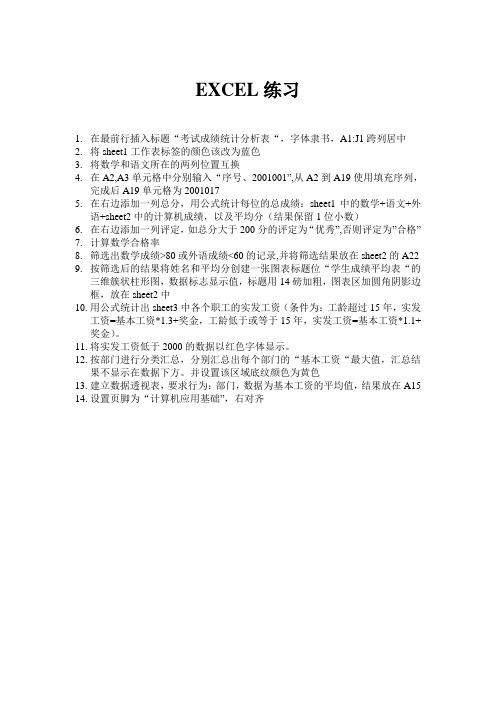
EXCEL练习
1.在最前行插入标题“考试成绩统计分析表“,字体隶书,A1:J1跨列居中
2.将sheet1工作表标签的颜色该改为蓝色
3.将数学和语文所在的两列位置互换
4.在A2,A3单元格中分别输入“序号、2001001”,从A2到A19使用填充序列,
完成后A19单元格为2001017
5.在右边添加一列总分,用公式统计每位的总成绩:sheet1中的数学+语文+外
语+sheet2中的计算机成绩,以及平均分(结果保留1位小数)
6.在右边添加一列评定,如总分大于200分的评定为“优秀”,否则评定为”合格”
7.计算数学合格率
8.筛选出数学成绩>80或外语成绩<60的记录,并将筛选结果放在sheet2的A22
9.按筛选后的结果将姓名和平均分创建一张图表标题位“学生成绩平均表“的
三维簇状柱形图,数据标志显示值,标题用14磅加粗,图表区加圆角阴影边框,放在sheet2中
10.用公式统计出sheet3中各个职工的实发工资(条件为:工龄超过15年,实发
工资=基本工资*1.3+奖金,工龄低于或等于15年,实发工资=基本工资*1.1+奖金)。
11.将实发工资低于2000的数据以红色字体显示。
12.按部门进行分类汇总,分别汇总出每个部门的“基本工资“最大值,汇总结
果不显示在数据下方。
并设置该区域底纹颜色为黄色
13.建立数据透视表,要求行为:部门,数据为基本工资的平均值,结果放在A15
14.设置页脚为“计算机应用基础”,右对齐。
最新EXCEL综合练习题

规则为:成绩最高者名次为1,然后随成绩递减而名次依 次加1,若成绩相同则名次也相同,但该名次之后的学 生名次仍应为比其名次靠前的总人数加1。例如下表所 示。注意:不能改变原来数据的顺序,改变者不得分。
……
成绩 95 97 99 97 ……
名次 4 2 1 2
……
EXCEL 综合练习题
六、打开工作薄2003F.XLS,完成下列操作后仍按原名保存。 1. (15分) 在Sheet1中完成下列计算:
EXCEL 综合练习题
三、打开工作薄2003C.XLS,完成下列操作后仍按原名保存。 1.(15分) 在Sheet1中完成下列计算: (1) 将区域A6:A25的格式清除。 (2) 在单元F1内使用数据库统计函数求出区域A5:C25所给数据清单中所
有住店天数(离店日期与入住日期之差)为2的记录的个数。 2.(5分)从工作表Sheet2的数据清单中筛选出所有英文名称的第3个字母为
EXCEL 综合练习题
四、打开工作簿2003D.XLS,完成下列操作后仍按原名保存。
1.(15分)在Sheet1中完成下列计算:
⑴ 将区域B6:B25的格式设置成与区域C6:C25相同的格式。
⑵ 使用工作表函数在D6,D7,……,D25单元中计算,计算法则为:当 所在行的离店日期与入住日期之差大于3时,其结果值为“Okay”,否则 为“No”。
EXCEL综合练习题
EXCEL 综合练习题
二、打开工作簿2003B.XLS,完成下列操作后仍按原名保存。 1.(15分) 在Sheet1中完成下列计算:
(1) 将区域B6:C25中所有大于2002年4月1日的单元格文字设置为蓝色。 (2) 使用工作表函数在D6,D7,……,D25单元中计算,计算法则为: 当所在行的入住日期的年份为2003年时,其结果值为“Okay”,否则为 “No”。 2.(5分)从工作表Sheet2的数据清单中筛选出所有语文与数学成绩之差 大于30分的记录,并将筛选结果(包括标题行)复制到以Sheet2!H1为左 上角的区域中。要求将条件区域放在以Sheet2!E1为左上角的区域中。 3.(10分) 对工作表Sheet3中的数据清单进行分类汇总,求出各年级入学 成绩的平均分。 4.(5分)将考试目录中的2003BM.xls、 2003BN.xls、 2003BP.xls三个文件 中所有的工作表复制到一个新工作簿中,要求所有的工作表原来的名称 都不能改变,最后将新工作簿以2003BTotal.xls数据清单,作一个以“月”为行字段, “部门”为列字段的数据透视表,统计各部门的营业额之和,并使其显 示在以Sheet4!G1为左上角的区域中。
Excel试题套题带答案
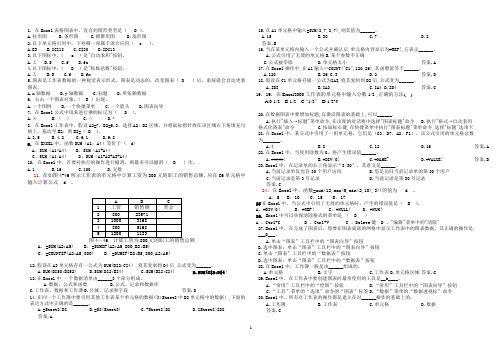
1. 在Excel表格图表中,没有的图形类型是( D )。
A.柱形图B.条形图C.圆锥形图D.扇形图2.以下单元格引用中,下列哪一项属于混合应用( c )。
A.E3B.$C$18C.C$20D.$D$133.以下图标中,( a )是"自动求和"按钮。
A.ΣB.SC.fD.fx4.以下图标中,( D )是"粘贴函数"按钮。
A.ΣB.SC.fD.fx5.图表是工作表数据的一种视觉表示形式,图表是动态的,改变图表( D )后,系统就会自动更新图表。
A.x轴数据B.y轴数据C.标题D.所依赖数据6. 右击一个图表对象,( B )出现。
A.一个图例B.一个快捷菜单C.一个箭头D.图表向导7. 在Excel公式中用来进行乘的标记为( D )。
A.×B.()C.∧D.*8. 在Excel工作表中,假设A2=7,B2=6.3,选择A2:B2区域,并将鼠标指针放在该区域右下角填充句柄上,拖动至E2,则E2=( B )。
A.3.5B.4.2C.9.1D.9.89. 在EXCEL中,函数SUM(A1:A4)等价于 ( d)A、SUM(A1*A4)B、SUM(A1+A4)C、SUM(A1/A4)D、SUM(A1+A2+A3+A4)10. 在Excel中,若要对执行的操作进行撤消,则最多可以撤消( B )次。
12.假设在A3单元格存有一公式为SUM(B$2:C$4),将其复制到B4后,公式变为______。
A.SUM(B$50:B$52)B.SUM(D$2:E$4)C.SUM(B$2:C$4)D.SUM(C$2:D$4)13.在Excel中,一个数据清单由______3个部分组成。
A.数据、公式和函数B.公式、记录和数据库C.工作表、数据和工作薄D.区域、记录和字段答案.D14.在同一个工作簿中要引用其他工作表某个单元格的数据(如Sheet8中D8单元格中的数据),下面的表达方式中正确的是______。
EXCEL大综合
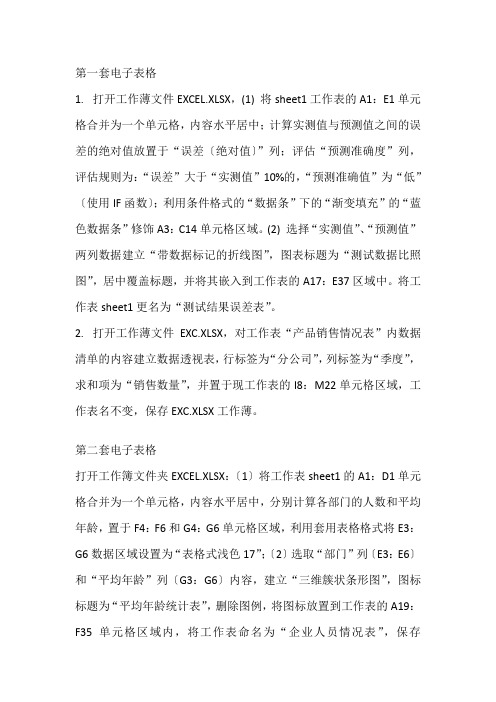
第一套电子表格1.打开工作薄文件EXCEL.XLSX,(1) 将sheet1工作表的A1:E1单元格合并为一个单元格,内容水平居中;计算实测值与预测值之间的误差的绝对值放置于“误差〔绝对值〕”列;评估“预测准确度”列,评估规则为:“误差”大于“实测值”10%的,“预测准确值”为“低”〔使用IF函数〕;利用条件格式的“数据条”下的“渐变填充”的“蓝色数据条”修饰A3:C14单元格区域。
(2) 选择“实测值”、“预测值”两列数据建立“带数据标记的折线图”,图表标题为“测试数据比照图”,居中覆盖标题,并将其嵌入到工作表的A17:E37区域中。
将工作表sheet1更名为“测试结果误差表”。
2.打开工作薄文件EXC.XLSX,对工作表“产品销售情况表”内数据清单的内容建立数据透视表,行标签为“分公司”,列标签为“季度”,求和项为“销售数量”,并置于现工作表的I8:M22单元格区域,工作表名不变,保存EXC.XLSX工作薄。
第二套电子表格打开工作簿文件夹EXCEL.XLSX:〔1〕将工作表sheet1的A1:D1单元格合并为一个单元格,内容水平居中,分别计算各部门的人数和平均年龄,置于F4:F6和G4:G6单元格区域,利用套用表格格式将E3:G6数据区域设置为“表格式浅色17”;〔2〕选取“部门”列〔E3:E6〕和“平均年龄”列〔G3:G6〕内容,建立“三维簇状条形图”,图标标题为“平均年龄统计表”,删除图例,将图标放置到工作表的A19:F35单元格区域内,将工作表命名为“企业人员情况表”,保存EXCEL.XLSX文件。
打开工作簿文件夹EXC.XLSX:对工作表“图书销售情况表”内数据清单的内容进行自动方式筛选,条件为各经销部门第一或第四季度、社科类或少儿类图书,对筛选后的数据清单按主要关键字“经销部门”的升序次序和次要关键字“销售额〔元〕”的降序次序进行排序,工作表名不变,保存EXC.XLSX工作簿。
第三套电子表格1、打开工作簿文件EXCEL.XLSX:〔1〕将sheet1工作表的A1:G1单元格合并为一个单元格,内容水平居中;根据提供的工资浮动率计算工资的浮动额;再计算浮动后工资;为“备注”列添加信息,如果职工的浮动额大于800元,在对应的备注列内填入“激励”,否则填入“努力”〔利用IF函数〕;设置“备注”列的单元格样式为“40%-强调文字颜色2”。
Excel第1-10套简洁答案

[第1套]VLOOKUP和SUMPRODUCT函数计算机图书销售公司,市场部助理,主要工作职责;销售数据报表〔"Excel.xlsx" 文件〕:2. 根据图书编号,请在"订单明细表"工作表的"图书名称"列中,使用VLOOKUP函数完成图书名称的自动填充."2.解题步骤:在"订单明细表"工作表的E3单元格中输入:=VLOOKUP<D3,编号对照!$A$3:$C$19,2,FALSE>,按"Enter"键完成.3. 根据图书编号,请在"订单明细表"工作表的"单价"列中,使用VLOOKUP函数完成图书单价的自动填充.3.解题步骤:在"订单明细表"工作表的F3单元格中输入:=VLOOKUP<D3,编号对照!$A$3:$C$19,3,FALSE>,按"Enter"键完成.6. 根据"订单明细表"工作表中的销售数据,统计《MS Office高级应用》图书在2012年的总销售额,并将其填写在"统计报告"工作表的B4单元格中.6.解题步骤1:在"订单明细表"工作表中,单击"日期"单元格的下拉按钮,选择"降序"后单击"确定"按钮.解题步骤2:切换至"统计报告"工作表,在B4单元格中输入:=SUMPRODUCT<1*<订单明细表!E3:E262="《MS Office高级应用》">,订单明细表!H3:H262>,按"Enter"键确认.7. 根据"订单明细表"工作表中的销售数据,统计隆华书店在2011年第3季度的总销售额,并将其填写在"统计报告"工作表的B5单元格中.7.解题步骤:在"统计报告"工作表的B5单元格中输入:=SUMPRODUCT<1*<订单明细表!C350:C461="隆华书店">,订单明细表!H350:H461>,按"Enter"键确认.8. 根据"订单明细表"工作表中的销售数据,统计隆华书店在2011年的每月平均销售额〔保留2位小数〕,并将其填写在"统计报告"工作表的B6单元格中.8.解题步骤:在"统计报告"工作表的B6单元格中输入=SUMPRODUCT<1*<订单明细表!C263:C636="隆华书店">,订单明细表!H263:H636>/12,按"Enter"键确认,然后设置该单元格格式保留2位小数.9. 保存"Excel.xlsx"文件.[第2套]LOOKUP和MID函数地处偏远地区学校,通过 Excel 来管理,初一年级三个班,第一学期期末考试,学生成绩的成绩;文件名为"学生成绩单.xlsx"的Excel工作簿文档.4. 学号第 3、4 位代表学生所在的班级,例如:"120105"代表12级1班5号.请通过函数提取每个学生所在的班级并按下列对应关系填写在"班级"列中:"学号"的3、4位对应班级01 1班02 2班03 3班4.解题步骤:在C2单元格中输入=LOOKUP<MID<A2,3,2>,{"01","02","03"},{"1班","2班","3班"}>,Enter6. 通过分类汇总功能求出每个班各科的平均成绩,并将每组结果分页显示.6.解题步骤1:首先对班级按升序进行排序,选中C2:C19,单击[数据]选项卡下[排序和筛选]组中的"升序"按钮,弹出"排序提醒"对话框,单击"扩展选定区域"单选按钮.单击"排序"按钮后即可完成设置.步骤2:选中D20单元格,单击[数据]选项卡下[分级显示]组中的"分类汇总"按钮,弹出"分类汇总"对话框,单击"分类字段"组中的下拉按钮,选择"班级"选项,单击"汇总方式"组中的下拉按钮,选择"平均值"选项,在"选定汇总项"组中勾选"语文"、"数学"、"英语"、"生物"、"地理"、"历史"、"政治"复选框.最后勾选"每组数据分页"复选框.步骤3:单击"确定"按钮.[第3套]RANK<>函数某公司拟对其产品季度销售情况进行统计,文件名<Excel.xlsx>保存工作簿.〔2〕在 "产品销售汇总图表"内,计算"一二季度销售总量"和"一二季度销售总额"列内容,数值型,保留小数点后0位;在不改变原有数据顺序的情况下,按一二季度销售总额给出销售额排名.2.解题步骤:在"产品销售汇总图表"的E2单元格中输入:=RANK<D2,$D$2:$D$21,0>,后按Enter〔3〕选择"产品销售汇总图表"内A1:E21 单元格区域内容,建立数据透视表,行标签为产品型号,列标签为产品类别代码,求和计算一二季度销售额的总计,将表置于现工作表G1为起点的单元格区域内.〔3〕解题步骤1:在"产品销售汇总图表"中,单击[插入]选项卡下[表格]组中的[数据透视表]下拉按钮,从弹出的下拉列表中选择"数据透视表",弹出"创建数据透视表"对话框,设置"表/区域"为"产品销售汇总图表!$A$1:$E$21",选择放置数据透视表的位置为现有工作表,"位置"为"产品销售汇总图表!$G$1",单击"确定"按钮.步骤2:在"数据透视字段列表"任务窗格中拖动"产品型号"到行标签,拖动"产品类别代码"到列标签,拖动"一二季度销售总额"到数值.步骤3:单击Excel左上角的"保存"按钮,保存文件Excel.xlsx.[第4套]第五次、第六次人口普查数据的统计分析:〔2〕浏览网页"第五次全国人口普查公报.htm",将其中的"2000年第五次全国人口普查主要数据"表格导入到工作表"第五次普查数据"中;浏览网页"第六次全国人口普查公报.htm",将其中的"2010年第六次全国人口普查主要数据"表格导入到工作表"第六次普查数据"中〔要求均从A1单元格开始导入,不得对两个工作表中的数据进行排序〕.步骤1:双击打开网页"第五次全国人口普查公报.htm",在工作表"第五次普查数据"中选中A1,单击[数据]选项卡下[获取外部数据]组中的"自"按钮,弹出"新建Web查询"对话框,在"地址"文本框中输入网页"第五次全国人口普查公报.htm"的地址,单击右侧的"转到"按钮.单击要选择的表旁边的带方框的黑色箭头,使黑色箭头变成对号,然后单击"导入"按钮.之后会弹出"导入数据"对话框,选择"数据的放置位置"为"现有工作表",在文本框中输入"=$A$1",单击"确定"按钮.[第5套]IF、WEEKDAY、LEFT、VLOOKUP和SUMPRODUCT函数财务部助理小王,向主管汇报,2013年度公司差旅报销情况,文档为EXCEL.XLSX.〔1〕日期为"2013年1月20日"的单元格显示为 "2013年1月20日星期日";解题步骤:设置单元格格式,切换至"数字"选项卡,在"分类"列表框中选择"自定义",在右侧的"示例"组中"类型"列表框中输入yyyy"年"m"月"d"日" aaaa,单击确定即可.〔2〕如果"日期"列中的日期为星期六或星期日,则在"是否加班"列的单元格中显示"是",否则显示"否"〔必须使用公式〕.解题步骤:在"费用报销管理"工作表的H3单元格中输入:=IF<WEEKDAY<A3,2>>5,"是","否">,表示在星期六或星期日下显示"是",否则显示"否",按Enter键确认〔3〕使用公式统计每个活动地点所在的省份或直辖市,并将其填写在"地区"列所对应的单元格中,例如"市"、"##省".解题步骤:在"费用报销管理"工作表的D3单元格中输入:=LEFT<C3,3>,表示取当前文字左侧的前三个字符,按Enter键确认;〔4〕依据"费用类别编号"列内容,使用VLOOKUP函数,生成"费用类别"列内容.对照关系参考"费用类别"工作表.解题步骤:在"费用报销管理"工作表的F3单元格中输入:=VLOOKUP<E3,费用类别!$A$3:$B$12,2,FALSE>,按Enter后完成.〔5〕在"差旅成本分析报告"工作表B3单元格中,统计2013年第二季度发生在市的差旅费用总金额.解题步骤:选中A列单元格,在[编辑]选项组中,单击"排序和筛选"下拉菜单中的"升序"按钮,在弹出的"排序提醒"对话框中单击"排序"按钮.在"差旅成本分析报告"工作表的B3单元格中输入:=SUMPRODUCT<1*<费用报销管理!D74:D340="市">,费用报销管理!G74:G340>,按Enter.〔6〕在"差旅成本分析报告"工作表B4单元格中,统计2013年员工钱顺卓报销的火车票费用总额.解题步骤:在"差旅成本分析报告"工作表的B4单元格中输入:=SUMPRODUCT<1*<费用报销管理!B3:B401="钱顺卓">,1*<费用报销管理!F3:F401="火车票">,费用报销管理!G3:G401,按Enter.〔7〕在"差旅成本分析报告"工作表B5单元格中,统计2013年差旅费用中,飞机票费用占所有报销费用的比例,并保留2位小数.解题步骤:在"差旅成本分析报告"工作表的B5单元格中输入:=SUMPRODUCT<1*<费用报销管理!F3:F401="飞机票">,费用报销管理!G3:G401>/SUM<费用报销管理!G3:G401>,按Enter,并设置数字格式,保留两位小数.〔8〕在"差旅成本分析报告"工作表B6单元格中,统计2013年发生在周末〔星期六和星期日〕的通讯补助总金额.解题步骤:在"差旅成本分析报告"工作表的B6单元格中输入:=SUMPRODUCT<<费用报销管理!H3:H401="是">*<费用报销管理!F3:F401="通讯补助">,费用报销管理!G3:G401>,按Enter.[第6套]VLOOKUP函数文涵,大地公司销售部助理,负责对公司的销售情况进行统计分析;打开"计算机设备全年销量统计表.xlsx".4. 将工作表"平均单价"中的区域B3:C7定义名称为"商品均价".运用公式计算工作表"销售情况"中F列的销售额,要求在公式中通过VLOOKUP函数自动在工作表"平均单价"中查找相关商品的单价,并在公式中引用所定义的名称"商品均价".解题步骤1:在"平均单价"工作表中选中B3:C7区域,单击鼠标右键,在弹出的下拉列表中选择"定义名称"命令,打开"新建名称"对话框.在"名称"中输入"商品均价"后单击"确定"按钮即可.步骤2:根据销售量以与平均单价计算销售额.在F4单元格中输入:=VLOOKUP〔D4,商品均价,2,0〕*E4,然后按Enter.5. 为工作表"销售情况"中的销售数据创建一个数据透视表7. 保存"计算机设备全年销量统计表.xlsx"文件.[第7套]IF、ROUND和SUMPRODUCT函数东方公司会计,记账,用Excel编制了2014年3月员工工资表"Excel.xlsx".〔5〕参考考生文件夹下的"工资薪金所得税率.xlsx",利用IF函数计算 "应交个人所得税"列. <提示:应交个人所得税=应纳税所得额*对应税率-对应速算扣除数>解题步骤:在"2014年3月"工作表L3单元格中输入:=ROUND<IF<K3<=1500,K3*3/100,IF<K3<=4500,K3*10/100-105,IF<K3<=900 0,K3*20/100-555,IF<K3<=35000,K3*25%-1005,IF<K3<=5500,K3*30%-2755,IF< K3<=80000,K3*35%-5505,IF<K3>80000,K3*45%-13505>>>>>>>,2>,按Enter 〔8〕在"分类汇总"工作表中通过分类汇总功能求出各部门"应付工资合计"、"实发工资"的和,每组数据不分页.解题步骤1:在"分类汇总"工作表中数据下方建立小表格.步骤2:在"分类汇总"工作表K22单元格输入:=SUMPRODUCT<1*<D3:D17="管理">,I3:I17>,按Enter.步骤3:在"分类汇总"工作表L22单元格输入:=SUMPRODUCT<1*<D3:D17="管理">,M3:M17>,按Enter.步骤4:参照步骤2和步骤3,依次在"分类汇总"工作表的单元格中依次输入:K23单元格输入:=SUMPRODUCT<1*<D3:D17="行政">,I3:I17>,L23单元格输入:=SUMPRODUCT<1*<D3:D17="行政">,M3:M17>,K24单元格输入:=SUMPRODUCT<1*<D3:D17="人事">,I3:I17>,L24单元格输入:=SUMPRODUCT<1*<D3:D17="人事">,M3:M17>,K25单元格输入:=SUMPRODUCT<1*<D3:D17="研发">,I3:I17>,L25单元格输入:=SUMPRODUCT<1*<D3:D17="研发">,M3:M17>,K26单元格输入:=SUMPRODUCT<1*<D3:D17="销售">,I3:I17>,L26单元格输入:=SUMPRODUCT<1*<D3:D17="销售">,M3:M17>,按Enter. [第8套]RANK函数法律系,2012级四个法律专业,期末成绩单,文件夹"素材.xlsx"文档.3. 在"2012级法律"工作表中,"年级排名".步骤3:选择O3单元格,在该单元格内输入=RANK<M3,M$3:M$102,0>,按Enter 4. 在"2012级法律"工作表中,利用公式、根据学生的学号、将其班级的名称填入"班级"列,规则为:学号的第三位为专业代码、第四位代表班级序号,即01为"法律一班",02为"法律二班",03为"法律三班",04为"法律四班".解题步骤:选择A3单元格,在该单元格内输入="法律"&TEXT<MID<B3,3,2>,"[DBNum1]">&"班",按Enter5. 根据"2012级法律"工作表,创建一个数据透视表[第9套]VLOOKUP、MONTH、SUMIFS和SUBTOTAL销售部助理,2012年和2013年的图书产品销售情况进行统计分析,制订新一年的销售计划和工作任务.在文档"EXCEL.XLSX"中完成并保存.1. 在"销售订单"工作表的"图书编号"列中,使用VLOOKUP函数填充所对应"图书名称"的"图书编号","图书名称"和"图书编号"的对照关系请参考"图书编目表"工作表.解题步骤:在"销售订单"工作表的E3单元格中输入=VLOOKUP<D3,图书编目表!$A$2:$B$9,2,FALSE>,按Enter3. 在"2013年图书销售分析"工作表中,统计2013年各类图书在每月的销售量,并将统计结果填充在所对应的单元格中.为该表添加汇总行,在汇总行单元格中分别计算每月图书的总销量.解题步骤1:在"销售订单"工作表中选中"书店名称"单元格,右键单击在快捷菜单中选择"插入"级联菜单中的"在左侧插入表列"命令,插入一列单元格,然后C3单元格中输入=MONTH<$B$3:$B$678>,按Enter.步骤2:根据题意要求切换至"2013年图书销售分析"工作表中,选择B4单元格,并输入:=SUMIFS<销售订单!$H$3:$H$678,销售订单!$E$3:$E$678,A4,销售订单!$C$3:$C$678,1>,按Enter.步骤3:选择"2013年图书销售分析"工作表中的C4单元格,并输入:=SUMIFS<销售订单!$H$3:$H$678,销售订单!$E$3:$E$678,A4,销售订单!$C$3:$C$678,2>,按Enter键确定.选中D4单元格并输入:=SUMIFS<销售订单!$H$3:$H$678,销售订单!$E$3:$E$678,A4,销售订单!$C$3:$C$678,3>,按Enter键确定.使用同样方法在其它单元格中得出结果.步骤4:在A12单元格中输入"每月图书总销量"字样,然后选中B12单元格输入:=SUBTOTAL<109,B4:B11>,按Enter键确定.[第10套]IF、MOD、MID、RANK、 --TEXT、DATEDIF和VLOOKUP函数期末考试,初三〔14〕班的班主任助理王老师,对学生各科成绩统计分析,制作成绩通知单下发给家长.并按原文件名进行保存:2. 将以制表符分隔的文本文件"学生档案.txt"自A1单元格开始导入到工作表"初三学生档案"中,注意不得改变原始数据的排列顺序.将第1列数据从左到右依次分成"学号"和"##"两列显示.最后创建一个名为"档案"、包含数据区域A1:G56、包含标题的表,同时删除外部.解题步骤1:选中A1单元格,单击[数据]选项卡下[获取外部数据]组中的"自文本"按钮,弹出"导入文本文件"对话框,在该对话框中选择考生文件夹下的"学生档案.txt"选项,然后单击"导入"按钮.步骤2:在弹出的对话框中选择"分隔符号"单选按钮,将"文件原始格式"设置为"54936:简体中文〔GB18030〕".单击"下一步"按钮,只勾选"分隔符"列表中的"Tab键"复选项.然后单击"下一步"按钮,选中"##"列,然后点击"文本"单选按钮,单击"完成"按钮,在弹出的对话框中保持默认,单击"确定"按钮.步骤3:选中B列单元格,单击鼠标右键,在弹出的快捷菜单中选择"插入"选项.然后选中A1单元格,将光标置于"学号"和"名字"之间,按3次空格键,然后选中A列单元格,单击[数据工具]组中的"分列"按钮,在弹出的对话框中选择"固定宽度"单选按钮,单击"下一步"按钮,然后建立分列线.单击"下一步"按钮,保持默认设置,单击"完成"按钮.步骤4:选中A1:G56单元格,单击[开始]选项卡下[样式]组中的"套用表格格式"下拉按钮,在弹出的下拉列表中选择"表样式中等深浅2".步骤5:在弹出的对话框中勾选"表包含标题"复选框,单击"确定"按钮,然后再在弹出的对话框中选择"是"按钮.在[设计]选项卡下[属性]组中将"表名称"设置为档案.3. 在工作表"初三学生档案"中,利用公式与函数依次输入每个学生的性别"男"或"女"、出生日期"××××年××月××日"和年龄.其中:##号的倒数第2位用于判断性别,奇数为男性,偶数为女性;##号的第7~14位代表出生年月日;年龄需要按周岁计算,满1年才计1岁.最后适当调整工作表的行高和列宽、对齐方式等,以方便阅读.解题步骤1:选中D2单元格,在该单元格内输入函数"=IF<MOD<MID<C2,17,1>,2>=1,"男","女">,按Enter.步骤2:选中E2单元格,在该单元格内输入函数=--TEXT<MID<C2,7,8>,"0-00-00">,按Enter.然后选择E2:E56单元格,单击鼠标右键,在弹出的快捷菜单中选择"设置单元格格式"选项.切换至"数字"选项卡,将"分类"设置为"日期",然后单击"确定"按钮.步骤3:选中F2单元格,在该单元格内输入函数"=DATEDIF<--TEXT<MID<C2,7,8>,"0-00-00">,TODAY<>,"y">,按Enter.4. 参考工作表"初三学生档案",在工作表"语文"中输入与学号对应的"##";按照平时、期中、期末成绩各占30%、30%、40%的比例计算每个学生的"学期成绩"并填入相应单元格中;按成绩由高到低的顺序统计每个学生的"学期成绩"排名并按"第n名"的形式填入"班级名次"列中;按照下列条件填写"期末总评":语文、数学的学期成绩其他科目的学期成绩期末总评≥102 ≥90 优秀≥84 ≥75 良好≥72 ≥60 与格〈72 〈60 不合格解题步骤1:进入到"语文"工作表中,选择B2单元格,在该单元格内输入函数=VLOOKUP<A2,初三学生档案!$A$2:$B$56,2,0>,按Enter.步骤2:选择F2单元格,在该单元格中输入函数:=SUM<C2*30%>+<D2*30%>+<E2*40%>,按Enter.步骤3:选择G2单元格,在该单元格内输入函数:="第"&RANK<F2,$F$2:$F$45>&"名".步骤4:选择H2单元格,在该单元格中输入公式:=IF<F2>=102,"优秀",IF<F2>=84,"良好",IF<F2>=72,"与格",IF<F2>72,"与格","不与格">>>>,按Enter.5. 将工作表"语文"的格式全部应用到其他科目工作表中,包括行高〔各行行高均为22默认单位〕和列宽〔各列列宽均为14默认单位〕.并按上述4. 中的要求依次输入或统计其他科目的"##"、"学期成绩"、"班级名次"和"期末总评".解题步骤:在"英语"工作表中的H2单元格中输入公式:=IF<F2>=90,"优秀",IF<F2>=75,"良好",IF<F2>=60,"与格",IF<F2>60,"与格","不与格">>>>,按Enter.6. 分别将各科的"学期成绩"引入到工作表"期末总成绩"的相应列中,在工作表"期末总成绩"中依次引入##、计算各科的平均分、每个学生的总分,并按成绩由高到底的顺序统计每个学生的总分排名、并以1、2、3……形式标识名次,最后将所有成绩的数字格式设为数值、保留两位小数.解题步骤1:进入到"期末总成绩"工作表中,选择B3单元格,在该单元格内输入公式=VLOOKUP<A3,初三学生档案!$A$2:$B$56,2,0>,按Enter键完成操作,然后利用自动填充功能将其填充至B46单元格.步骤2:选择C3单元格,在该单元格内输入公式=VLOOKUP<A3,语文!$A$2:$F$45,6,0>,按Enter.步骤3:选择D3单元格,在该单元格内输入公式=VLOOKUP<A3,数学!$A$2:$F$45,6,0>,按Enter.步骤4:使用相同的的方法为其他科目填充平均分.选择J3单元格,在该单元格内输入公式=SUM<C3:I3>,按Enter.步骤5:选择A3:K46单元格,单击[开始]选项卡[编辑]组中"排序和筛选"下拉按钮,在弹出的下拉列表中选择"自定义排序"选项,弹出"排序"对话框,在该对话框中将"主要关键字"设置为"总分",将"排序依据"设置为"数值",将"次序"设置为"降序",单击"确定"按钮.步骤6:在K3单元格内输入数字1,然后按住Ctrl键,利用自动填充功能将其填充至K46单元格.步骤7:选择C47单元格,在该单元格内输入公式:=AVERAGE<C3:C46>,按Enter.7. 在工作表"期末总成绩"中分别用红色〔标准色〕和加粗格式标出各科第一名成绩.同时将前10名的总分成绩用浅蓝色填充.解题步骤1:选择C3:C46单元格,单击[开始]选项卡下[样式]组中的"条件格式"按钮,在弹出的下拉列表中选择"新建规则"选项,在弹出的对话框中将"选择规则类型"设置为"仅对排名靠前或靠后的数值设置格式",然后将"编辑规则说明"设置为"前"、"1".步骤2:单击"格式"按钮,在弹出的对话框中将"字形"设置为加粗,将"颜色"设置为标准色中的"红色",单击两次"确定"按钮.按同样的操作方式为其他六科分别用红色和加粗标出各科第一名成绩.步骤3:选择J3:J12单元格,单击鼠标右键,在弹出的快捷菜单中选择"设置单元格格式"选项,在弹出的对话框中切换至"填充"选项卡,然后单击"浅蓝"颜色块,单击"确定"按钮.8. 调整工作表"期末总成绩"的页面布局以便打印:纸张方向为横向,缩减打印输出使得所有列只占一个页面宽〔但不得缩小列宽〕,水平居中打印在纸上.解题步骤1:在[页面边距]选项卡下[页面设置]组中单击对话框启动器按钮,在弹出的对话框中切换至"页边距"选项卡勾选"居中方式"选项组中的"水平"复选框.步骤2:切换至"页面"选项卡,将"方向"设置为横向.选择"缩放"选项组下的"调整为"单选按钮,将其设置为1页宽1页高,单击"确定"按钮.。
Excel综合练习

Excel2010综合练习
1.将Sheet1工作表改名为“成绩表”,颜色为红色,Sheet2改为“条
件表”,Sheet3改为“结果表”。
2.设置“成绩表”,标题设置为:黑体、字号22、合并居中。
3.副标题:隶书、字号20、跨列居中。
4.成绩表中所有单元格中部居中。
5.成绩表中分数小于60分的数据用红色显示。
6.使用公式或函数计算总成绩、平均分(保留2位小数)以及各门
课程的合格率(用百分比表示)。
7.对“成绩表”做高级筛选,筛选出数学大于等于80或者物理大于
等于80,筛选条件放在“条件表”中,筛选结果放在“结果表”
中。
8.在“统计表”中,制作数据透视表,统计不同专业不同性别的数
学平均分(保留2位小数)。
9.在“分类汇总表”中,使用分类汇总方式统计各专业的数学平均
分和物理最高分。
10.在“图表”中,使用簇状柱形图显示杨柳齐、钱财德、陈海红三
位学生的数学和物理比较图。
图表标题:三位学生成绩比较图,图例放置在右侧。
Excel操作题试题
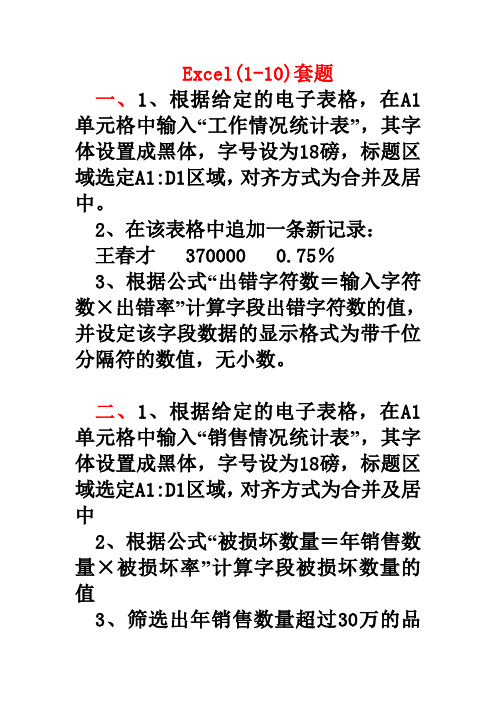
Excel(1-10)套题一、1、根据给定的电子表格,在A1单元格中输入“工作情况统计表”,其字体设置成黑体,字号设为18磅,标题区域选定A1:D1区域,对齐方式为合并及居中。
2、在该表格中追加一条新记录:王春才 370000 0.75%3、根据公式“出错字符数=输入字符数×出错率”计算字段出错字符数的值,并设定该字段数据的显示格式为带千位分隔符的数值,无小数。
二、1、根据给定的电子表格,在A1单元格中输入“销售情况统计表”,其字体设置成黑体,字号设为18磅,标题区域选定A1:D1区域,对齐方式为合并及居中2、根据公式“被损坏数量=年销售数量×被损坏率”计算字段被损坏数量的值3、筛选出年销售数量超过30万的品牌,并以这些数据建立标题为“销售统计”的三维簇状柱形图,数据系列只要年销售量,将生成的图放在A11:E21区域中。
三、1、根据公式“每年调走人员数量=人员数量×每年调走人员率”计算每年调走人员数量字段的值。
2、在所有记录之后加一条新记录,新记录公司名称字段的值为“合计”,人员数量的值是各公司人员数量之和,每年调走人员数量是各公司每年调走人员数量之和,每年调走人员率=每年调走人员数量/人员数量,并用百分比格式表示。
3、筛选出每年调走人员率低于合计中每年调走人员率的公司,其结果(包括表头)复制到从A11单元格开头的区域中。
四、1、根据给定的电子表格,在A1单元格中输入“学生成绩统计表”,其字体设置成黑体,字号设为18磅,标题区域选定A1:E1区域,对齐方式为合并及居中。
2、根据公式“平均成绩=(语文+数学+外语)/3”计算字段平均成绩的值,保留小数二位。
3、建立标题为“成绩比较”的三维簇状柱形图,比较平均成绩最高和最低的两人各门课程成绩,将生成的图放在A11:E21区域中。
五、1、根据给定的电子表格,在A1单元格中输入“图书出售情况统计表”,其字体设置成黑体,字号设为18磅,标题区域选定A1:D1区域,对齐方式为合并及居中。
第10套第2小题EXCEL题题目

第10套第2小题EXCEL题题目
XXX是一家计算机图书销售公司市场部的助理,主要职
责是为经理提供销售信息的分析和汇总。
根据销售统计表(“Excel.xlsx”文件),请根据以下要求完成统计和分析工作:
1.将“sheet1”工作表命名为“销售情况”,将“sheet2”命名为“图书定价”。
2.在“图书名称”列右侧插入一个空列,输入列标题为“单价”。
设置工作表标题跨列合并后居中并适当调整其字体、加
大字号,并改变字体颜色。
设置数据表对齐方式及单价和小计的数值格式(保留2位小数)。
3.使用VLOOKUP函数根据图书编号,在“销售情况”工作表的“单价”列中填充图书单价。
图书单价和图书编号的对应关系在“图书定价”工作表中。
4.运用公式计算工作表“销售情况”中H列的小计。
5.为工作表“销售情况”中的销售数据创建一个数据透视表,放置在一个名为“数据透视分析”的新工作表中。
数据透视表要求针对各书店比较各类书每天的销售额。
其中,书店名称为列标签,日期和图书名称为行标签,并对销售额求和。
6.在数据透视表下方创建一个簇状柱形图,仅对XXX一月份的销售额小计进行比较。
excel综合练习题

某书店一季度图书销售表(单位:册)店别文艺小说教学参考科普读物社会科学其他合计销售量一分店二分店三分店四分店五分店六分店七分店平均销售量12011460153418501931164911684623885054316065243578126569225857518452794614153873925155241886759869124621663对上面工作表的操作要求如下:一、将 A1:G1 单元格合并为一个单元格,内容水平居中;设置标题文字为“隶书”,字号“18”,加粗,红色,设置该行行高为“30”。
二、设置2~10 行的行高为25,将表格中的单元格内容居中。
三、将A2:A9 单元格区域添加浅绿色底纹,将 B2:F9 单元格区域设置浅黄色底纹。
四、将A2:G10 单元格加上蓝色边框。
五、计算“合计销售量”和各分店各种书的“平均销售量”,“平均销售量”取整数。
六、利用条件格式,将合计销量小于3000 的数字的字体颜色设置为“粉红色,加粗”;将工作表命名为“图书销售统计表”。
七、 1、选取“店别”和“合计销售量”两列数据(不包含平均销售量),建立“柱形圆锥图”(系列产生在“列”),图表标题为“图书销售情况图”,X 轴为“店别”, Z 轴为“合计销售量”。
2、设置图表标题格式为“华文行楷, 18 磅,加粗,粉红色”。
3、设置图例位置为右上角。
4、设置图表背景颜色为填充效果中预设中的“漫漫黄沙”,采用“斜上”形式。
5、调整图表的大小,并放到表格的右侧。
八、将Sheet1 工作表复制到Sheet2 中,命名为“销售排序”,以“合计销售量”为主要关键字,“文艺小说”为次要关键字进行“降序”排列。
九、在E 盘建立文件夹,命名为自己的名字,将此表保存到自己的文件夹中。
.....。
Office2010综合理论练习题第十套
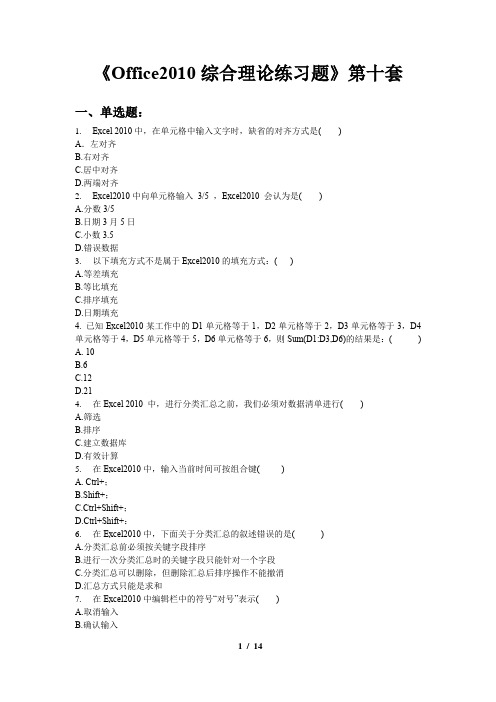
《Office2010综合理论练习题》第十套一、单选题:1.Excel 2010中,在单元格中输入文字时,缺省的对齐方式是( )A.左对齐B.右对齐C.居中对齐D.两端对齐2.Excel2010中向单元格输入3/5 ,Excel2010 会认为是( )A.分数3/5B.日期3月5日C.小数3.5D.错误数据3.以下填充方式不是属于Excel2010的填充方式:( )A.等差填充B.等比填充C.排序填充D.日期填充4. 已知Excel2010某工作中的D1单元格等于1,D2单元格等于2,D3单元格等于3,D4单元格等于4,D5单元格等于5,D6单元格等于6,则Sum(D1:D3,D6)的结果是:( )A. 10B.6C.12D.214.在Excel 2010 中,进行分类汇总之前,我们必须对数据清单进行( )A.筛选B.排序C.建立数据库D.有效计算5.在Excel2010中,输入当前时间可按组合键( )A. Ctrl+;B.Shift+;C.Ctrl+Shift+;D.Ctrl+Shift+:6.在Excel2010中,下面关于分类汇总的叙述错误的是( )A.分类汇总前必须按关键字段排序B.进行一次分类汇总时的关键字段只能针对一个字段C.分类汇总可以删除,但删除汇总后排序操作不能撤消D.汇总方式只能是求和7.在Excel2010中编辑栏中的符号“对号”表示( )A.取消输入B.确认输入C.编辑公式D.编辑文字8.在Excel2010中选定任意10行,再在选定的基础上改变第五行的行高,则( )A.任意10行的行高均改变,并与第五行的行高相等B.任意10行的行高均改变,并与第五行的行高不相等C.有第五行的行高改变D.只有第五行的行高不变9.在Excel2010中要将光标直接定位到A1,可以按( )A.Ctrl+HomeB.HomeC.Shift+HomeD.Pgup10.在Excel2010中在一个单元格中输入数据为1.678e+05,它与( )相等。
EXCEL上机综合练习题
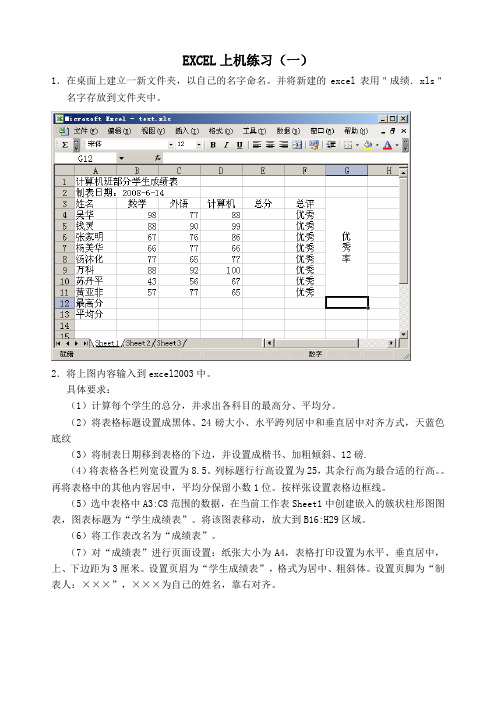
EXCEL上机练习(一)1.在桌面上建立一新文件夹,以自己的名字命名。
并将新建的excel表用"成绩.xls"名字存放到文件夹中。
2.将上图内容输入到excel2003中。
具体要求:(1)计算每个学生的总分,并求出各科目的最高分、平均分。
(2)将表格标题设置成黑体、24磅大小、水平跨列居中和垂直居中对齐方式,天蓝色底纹(3)将制表日期移到表格的下边,并设置成楷书、加粗倾斜、12磅.(4)将表格各栏列宽设置为8.5。
列标题行行高设置为25,其余行高为最合适的行高。
再将表格中的其他内容居中,平均分保留小数1位。
按样张设置表格边框线。
(5)选中表格中A3:C8范围的数据,在当前工作表Sheet1中创建嵌入的簇状柱形图图表,图表标题为“学生成绩表”。
将该图表移动,放大到B16:H29区域。
(6)将工作表改名为“成绩表”。
(7)对“成绩表”进行页面设置:纸张大小为A4,表格打印设置为水平、垂直居中,上、下边距为3厘米。
设置页眉为“学生成绩表”,格式为居中、粗斜体。
设置页脚为“制表人:×××”,×××为自己的姓名,靠右对齐。
3.在"成绩.xls"的Sheet2中将下图内容写入文件中。
要求如下:(1)删除工作表上方的表格标题和制表日期,仅保留表格列标题(字段名)及各学生的内容。
(2)在数据列表的姓名右边增加性别字段,第2、4、7、8条记录为女同学,其他为男同学。
将工作表Sheet2复制且放置到工作簿的最后,并重命名为“Sheet3”,然后回到工作表Sheet2中进行操作。
(3)对Sheet2中数据按性别排列,男同学在上,女同学在下,性别相同的按总分降序排列。
(4)筛选出总分小于200或大于270的女生记录,效果参见下图。
4.对工作表Sheet3进行操作,效果参见下图:(1)按性别分别求出男生和女生的各科平均分(不包括总分),平均分成绩保留1位小数。
【提示】按性别进行分类,对三门课程的成绩进行汇总,汇总的的方式是求平均值。
计算机二级excel10套题目

第一套题目:采购表第二套题目:采购情况表第三套题目:房产销售表第四套题目:3月份销售统计表第五套题目:公务员考试成绩表第六套题目:教材订购情况表第七套题目:停车情况记录表第八套题目:图书订购信息表第九套题目:学生成绩表(一)(二)第十套题目:员工资料表第一套题目:采购表1.使用VLOOKUP函数,对Sheet1中“采购表”的“商品单价”列进行填充。
要求:根据“价格表”中的商品单价,使用VLOOKUP函数,将其单价填充到采购表中的“单价”列中。
注意:函数中参数如果需要用到绝对地址的,请使用绝对地址进行答题,其他方式无效。
2. 使用IF函数,对Sheet1“采购表”中的“折扣”列进行填充。
要求:根据“折扣表”中的商品折扣率,使用相应的函数,将其折扣率填充到采购表中的“折扣“列中。
以vlookup函数来做。
3. 使用公式,对Sheet1中“采购表”的“合计”列进行计算。
要求:根据“采购数量”,“单价”和“折扣”,计算采购的合计金额,将结果保存在“合计”列中。
计算公式:单价*采购数量*(1-折扣率)4. 使用SUMIF函数,计算各种商品的采购总量和采购总金额,将结果保存在Sheet1中的“统计表”当中相应位置。
第二套题目:采购情况表1.使用数组公式,计算Sheet1“采购情况表”中的每种产品的采购总额,将结果保存到表中的“采购总额”列中。
计算方法为:采购总额 = 单价 * 每盒数量 * 采购盒数。
2. 根据Sheet1中的“采购情况表”,使用数据库函数及已设置的条件区域,计算以下情况的结果。
(a)计算:商标为上海,寿命小于100的白炽灯的平均单价,并将结果填入Sheet1的G25单元格中;(b)计算:产品为白炽灯,其瓦数大于等于80且小于等于100的数量,并将结果填入Sheet1的G26单元格中。
3. 某公司对各个部门员工吸烟情况进行统计,作为人力资源搭配的一个数据依据。
对于调查对象,只能回答Y(吸烟)或者N(不吸烟)。
- 1、下载文档前请自行甄别文档内容的完整性,平台不提供额外的编辑、内容补充、找答案等附加服务。
- 2、"仅部分预览"的文档,不可在线预览部分如存在完整性等问题,可反馈申请退款(可完整预览的文档不适用该条件!)。
- 3、如文档侵犯您的权益,请联系客服反馈,我们会尽快为您处理(人工客服工作时间:9:00-18:30)。
6
、 在第一行中输入标题“吸尘器销售汇总”,标题采用A-E 列合并居中,其中“吸尘器”三字用24磅隶书,“销售汇总”四字用16磅黑体。
7、 按零售总额画出所图所示的直方图。
按以下要求进行操作
1、 删除第五行与第七行的数据,即种类为油烟机所在行。
2、 将表格第一列的列宽设为16,第二、三、四列列宽设为10,第五列列宽为13。
3、 在第二行中的E2单元,输入“零售总额(元)”,其中第二行中带刮号的单元,将刮号连同刮号中的内容一起放在单元格中的第二行。
4、 计算第E 列中各种吸尘器的零售总额。
5、 将第二行开始的数值单元设置成千位分隔不保留小数位的格式,其他单元要求水平、垂直居中。
